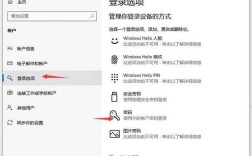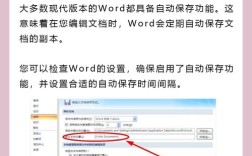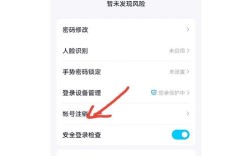在CentOS系统中,备份和恢复操作是确保数据安全和系统稳定性的关键步骤,以下是对CentOS系统备份的详细解析:
准备工作
1、镜像备份与还原:需要准备一个U盘作为镜像备份通道,以及一个目的机器用于存放备份的CentOS系统镜像,根据要备份的系统大小,决定目的机器的空间大小。
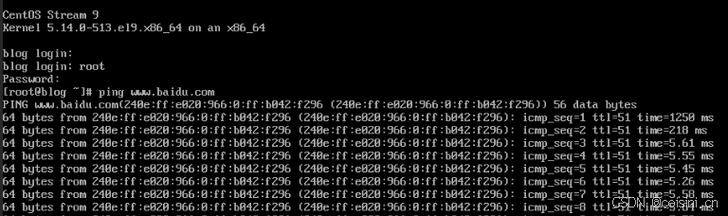
2、全文件备份与还原:同样需要一个要备份的CentOS系统和一个系统备份的目的机器,该机器需要和备份的机器是相同的CentOS版本。
3、硬盘镜像:需要重启机器并选择U盘启动,然后进行硬盘或分区的镜像备份或还原。
4、分区镜像:类似于硬盘镜像,但专注于对特定分区进行备份或还原。
5、全文件备份与还原:使用tar命令进行全文件的备份与还原,适用于在其他机器上还原失败的情况。
备份方法
1、使用tar命令备份:
tar命令可以保留文件权限,适合备份整个目录,并可以选择不同的压缩方式,如果不压缩,还能实现增量备份和部分还原。
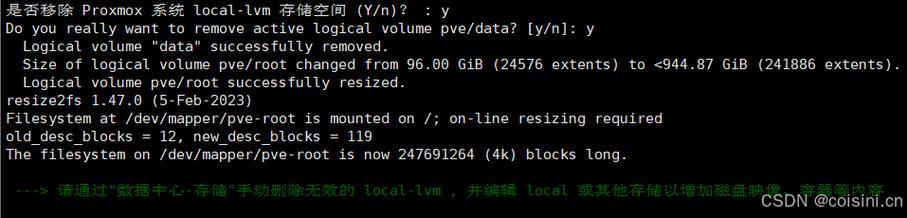
具体命令为:tar cvpzf backup.tgz / exclude=/proc exclude=/lost+found exclude=/mnt exclude=/sys exclude=backup.tgz。
cvpfz选项分别表示“创建档案文件”、“保持权限”、“使用gzip来减小文件尺寸”。/代表要备份的目录,即整个文件系统。
2、排除不必要的目录:
在备份时,应排除无用的目录,如/proc、/lost+found、/sys等,以及备份文件本身backup.tgz,避免无限循环。
如果/mnt上有挂载其他分区,也应排除在外,以免这些分区也被备份。
确认/media上没有挂载任何东西(如光盘、移动硬盘),如果有,则必须排除在外。
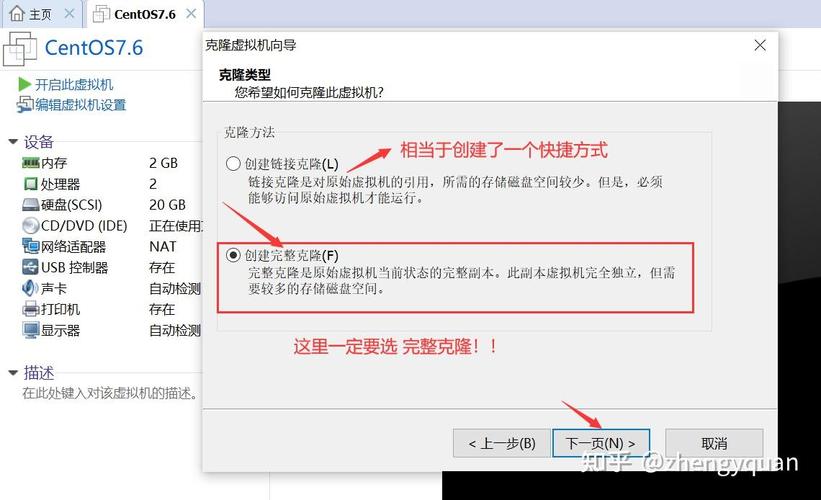
3、报错处理:
如果遇到tar: Error exit delayed from previous errors错误提示,多数情况下可以忽略它,如果问题严重,可以尝试删除不完整的备份文件并重启系统后重新执行备份命令。
4、其他备份工具:除了tar命令外,还可以使用Clonezilla等工具进行系统备份和恢复,Clonezilla是一个开源的分区和磁盘克隆工具,可以用于系统部署、裸机备份和恢复。
恢复方法
恢复系统时,首先需要以root用户身份登录,并将之前备份的文件拷贝到分区的根目录下,然后使用相应的命令进行恢复,对于使用tar命令备份的文件,可以使用tar xvpfz backup.tgz C /命令进行恢复。
恢复过程中,会用备份文件中的文件覆盖分区上的所有文件,在进行恢复操作前,请务必确认您清楚自己在做什么,以避免数据丢失或损坏。
FAQs
1、为什么在备份时要排除某些目录?:在备份时要排除某些目录是因为这些目录中的内容通常是临时的或不重要的,不需要备份。/proc目录包含的是系统进程信息,这些信息在每次系统启动时都会重新生成;/lost+found目录用于存放文件系统检查时找到的孤立文件,这些文件通常不是用户数据;/sys目录包含的是内核参数和设备信息,这些信息也是动态生成的,通过排除这些目录,可以减少备份文件的大小和备份时间,同时避免将不必要的数据包含在备份中。
2、为什么在恢复系统时需要以root用户身份登录?:在恢复系统时需要以root用户身份登录是因为只有root用户才有权限覆盖系统目录中的文件,在Linux系统中,许多系统文件和目录都是由root用户拥有的,普通用户没有权限修改这些文件,为了能够成功地恢复系统,需要以root用户身份登录并执行恢复命令。